ホームページ >コンピューターのチュートリアル >トラブルシューティング >Apple コンピュータの起動時にサウンドをオフにするチュートリアル
Apple コンピュータの起動時にサウンドをオフにするチュートリアル
- WBOYWBOYWBOYWBOYWBOYWBOYWBOYWBOYWBOYWBOYWBOYWBOYWB転載
- 2024-01-07 22:46:171822ブラウズ
Apple コンピュータの電源がオンになると、「ブーン」という音が鳴りますが、これは非常に怖く、無意味な場合があります。それでは、Apple コンピュータの電源が入ったときに音を消すにはどうすればよいでしょうか? 次のコマンドを使用するだけです。端末を押して電源をオフにします。
Apple コンピュータの起動音を消す方法:
1. まず、下部のドック バーにある「小さなロケット」ボタンをクリックします。

#2. 次に、「その他」フォルダーを開きます。
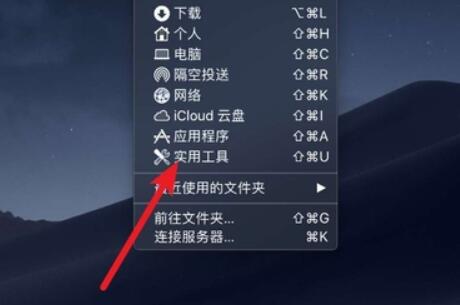
3. 次に、「ターミナル」を開きます。

4. 開いたら、まず「sudo vim」と入力します。 /Library/Scripts/sound-off.sh」を選択し、Enter キーを押してテキスト エディタを開きます。
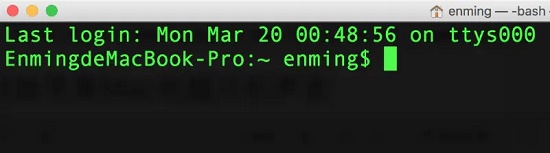
#5. 次に、テキスト エディターに次のコマンドを入力します (形式は維持されることに注意してください)。入力が完了したら、テキスト エディターを保存して終了します。
#!/bin/bash
osascript -e 'ボリューム出力をミュートに設定します 1'

6. 次に、ターミナルを開いて「sudo」と入力しますvim /Library/Scripts/sound-on.sh」を選択してテキストを開きます。
7. 今回はテキストを入力します:
#!/bin/bash
osascript -e 'set volume 5'
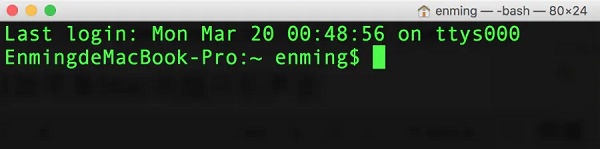
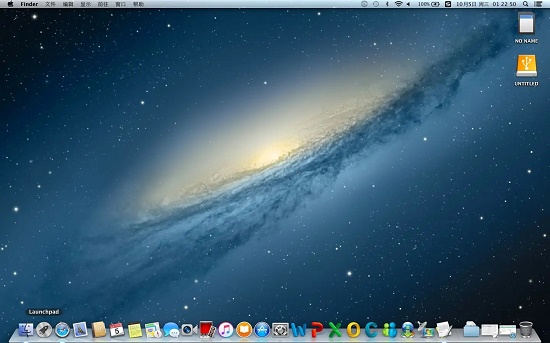
以上がApple コンピュータの起動時にサウンドをオフにするチュートリアルの詳細内容です。詳細については、PHP 中国語 Web サイトの他の関連記事を参照してください。
声明:
この記事はsomode.comで複製されています。侵害がある場合は、admin@php.cn までご連絡ください。
前の記事:win11appdataフォルダーの場所次の記事:win11appdataフォルダーの場所

